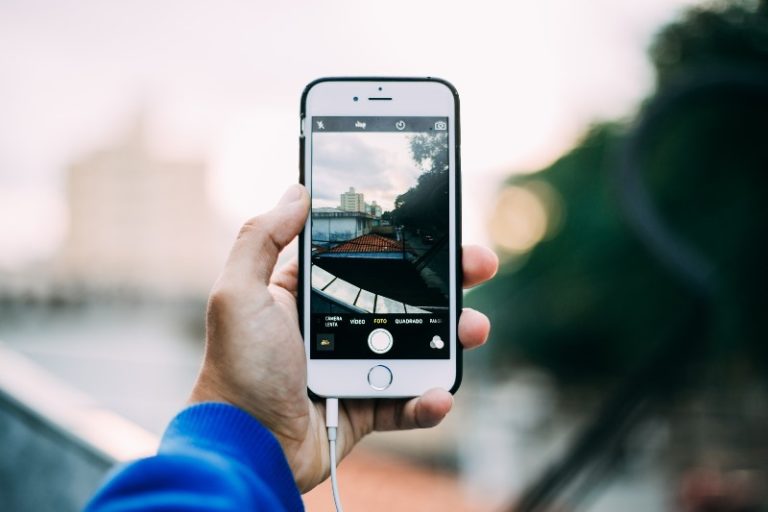Dikutip dari buku Dahsyatnya Excel 2010, format file PDF sudah dikenal luas sebagai format yang bisa dibuka dan dimanfaatkan Adobe Reader tanpa harus menggunakan program asli dari pembuatnya.
Dengan ketentuan dari file tersebut tentunya akan memudahkan pengguna untuk mengirimkan file kepada pihak tertentu untuk preview melalui PC ataupun HP.
Menariknya, kamu juga bisa membuat foto jadi format PDF agar lebih mudah dan aman saat mengirimkan file. Tapi cara ini belum diketahui oleh banyak orang.
Jika kamu ingin mengetahui cara mengubah foto menjadi file PDF, kamu bisa coba cara di bawah ini untuk melakukannya.
Cara Mengubah Foto Menjadi PDF di HP iPhone dan Android
Sebenarnya cara ini cukup mudah dilakukan, dimana kamu hanya perlu melakukan beberapa langkah saja. Tapi cara ubah foto jadi PDF di smartphone di PC dan Hp berbeda. Untuk lebih jelasnya, simak artikel di bawah ini.
Cara Mengubah Foto Menjadi PDF di HP
Pertama, kamu bisa mengubah foto jadi PDF di HP. Kamu bisa menggunakan aplikasi Microsoft Office dengan mengunduhnya terlebih dahulu di Play Store.
Berikut langkah-langkah jelasnya:
1. Buka Aplikasi Microsoft Office di HP
Buka aplikasi Microsoft Office di smartphone Android atau iOS yang kamu miliki. Pastikan kamu menggunakan aplikasi dengan versi terbaru agar lebih nyaman digunakan.
Setelah membukanya, cari file foto dengan format JPG, PNG, atau gambar format lainnya yang ingin kamu ubah.
Jika sudah menemukannya klik tombol panah berwarna merah yang ada di pojok kanan bawah halaman tersebut.
2. Pilih Lokasi Penyimpanan yang Diinginkan
Jika kamu sudah memilih file tersebut, klik tombol selesai.
Lalu pilih lokasi penyimpanan dan tentukan format penyimpanan yang kamu inginkan yaitu PDF, kamu juga bisa memberikan nama pada file tersebut sesuai kebutuhan dan Simpan.
Jika kamu tidak memiliki aplikasi Microsoft Office karena ruang penyimpanan yang tidak memadai kamu bisa menggunakan beberapa situs online di internet untuk mengubahnya. Adapun situs yang bisa kamu gunakan yaitu:
-
Buka halaman iLovePDF.
-
Tap menu Select JPG
-
Pilih gambar yang akan dijadikan PDF
-
Jika sudah meng-upload, kemudian pilih menu ‘Download PDF’.
Cara mengubah JPG ke PDF di PC
Selanjutnya, kamu bisa mengubah file foto menjadi format PDF melalui PC. Cara ini tentunya lebih mudah dan cepat dilakukan.
Sama dengan cara sebelumnya, kamu bisa menggunakan Microsoft Word dan Adobe Photoshop untuk mengubahnya. Ini dia langkah-langkahnya:
- Pertama-tama, buka dokumen baru di Microsoft Word.
- Selanjutnya klik menu insert dan pilih Picture untuk memasukkan gambar atau foto yang akan kamu jadikan file PDF.
- Kamu bisa memilih foto sesuai dengan keinginan di File Manager perangkat yang kamu gunakan.
- Jika sudah klik menu File atau tekan Ctrl+S untuk menyimpan file tersebut.
- Pilih Save As.
- Lalu beri nama file tersebut dan pilih format PDF untuk menyimpannya.
Selain menggunakan Microsoft Word kamu juga bisa menggunakan Adobe Photoshop untuk mengubah foto jadi PDF, ini dia langkah-langkahnya:
- Buka Adobe Photoshop di perangkat PC tersebut.
- Lalu tentukan file foto yang ingin kamu ubah jenis formatnya menjadi PDF.
- Setelah memilihnya, klik file di pojok kiri atas halaman tersebut.
- Kemudian, klik Save As.
- Pilih Photoshop PDF pada “Save as Type”.
- Terakhir pilih folder yang akan kamu gunakan untuk menyimpan file tersebut dan klik Save.
BACA JUGA: Cara Copy Paste PDF ke Word